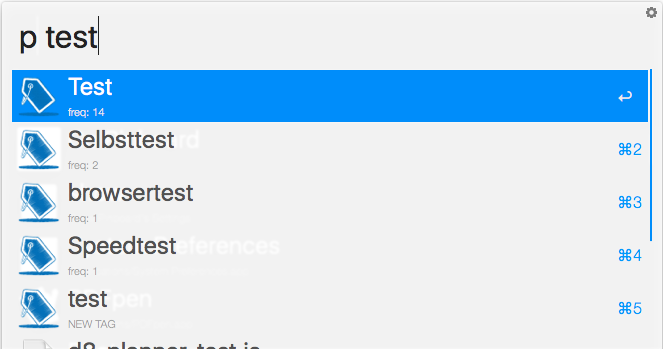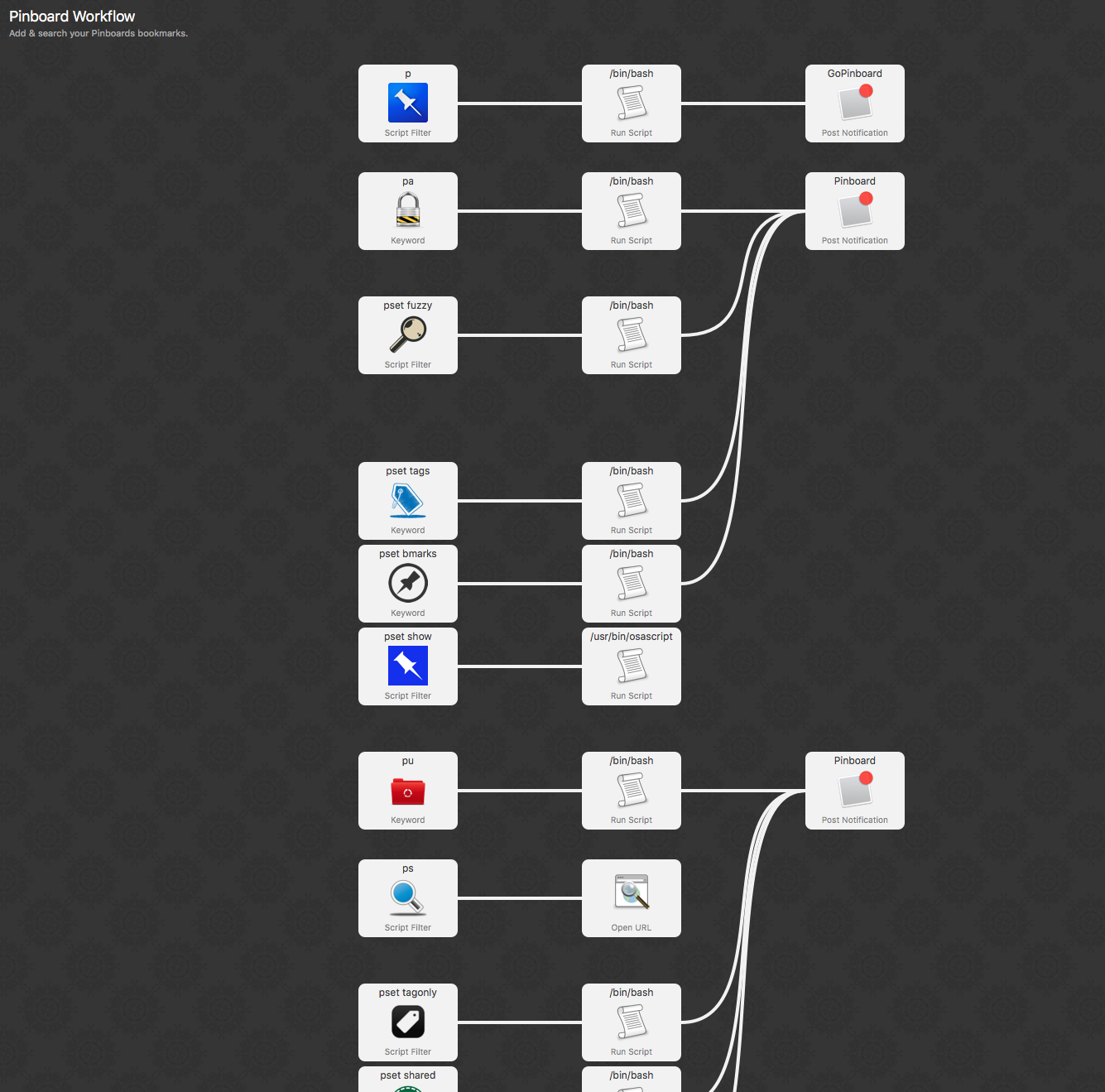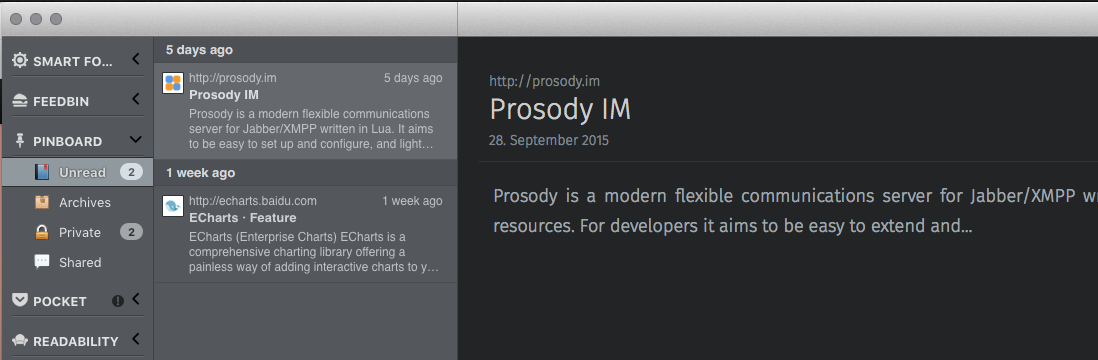Wie der Titel unschwer erkennen lässt, bin ich nach wie vor ein bekennender Freund des allseits beliebten (und leider oft Todgesagten) Protokolls RSS (Really Simple Syndication).
Für meinen täglichen Newskonsum ist es unerlässlich und bietet mir viele Möglichkeiten es meinen Gewohnheiten und Worksflows anzupassen.
Welche das sind und wie sich mein Newskonsum aktuell gestaltet, davon soll dieser Artikel handeln.
Warum noch RSS?
… Wir haben doch schließlich Twitter, Instagram (+= $SocialNetwork) und diverse Newsletter habe ich doch auch noch im Abo! Eben drum. Das ist mir persönlich alles zu viel Digitales-Rauschen.
Meine primären Anwendungsfälle, weshalb ich RSS so sehr schätze sind:
- Schnell einen Überblick über die aktuelle Nachrichtenlage, ohne vorher alle dafür vorhanden Portale im Browser besuchen zu müssen
- Zu bestimmten Themen, die z. B. in einem Blog diskutiert werden, auf dem Stand der dinge bleiben und das ohne diesen permanent offen zu halten
- Nachrichten dann lesen, wann ich es möchte
- Sämtliche Ressourcen im Netz an einer Stelle gebündelt vorliegen haben, seien es Newsletter, YouTube Abos, spezielle Twitteraccounts usw.
RSS und die Infrastruktur
Aktuell habe ich rund 420 Feeds abonniert. Als Service hierfür nutze ich, nachdem der Google Reader (RIP) geschlossen wurde, den Dienst Feedbin. Der Service lässt sich wunderbar in diverse RSS-Apps einbinden. Meine App der Wahl heißt hier derzeit Reeder. Die ist primär bei mir unter iOS im Einsatz. Am Rechner selbst konsumiere ich selten bis gar keine RSS Feeds. Eine Alternative zu Reeder ist NetNewsWire, der derzeit wieder aktiv auf allen -Plattformen angeboten wird und noch dazu kostenlos ist.
Ein Bonus den Feedbin mitbringt: Ich kann hier auch diverse Newsletter hinschicken lassen. So bleibt die Inbox frei und ich kann die lesen, wann es mir passt.
Der Service ist auch ausgezeichnet per App-Ökosystem angebunden. Finde ich beispielsweise am unter iOS eine Seite die ich abonnieren möchte, nutze ich die App FeedHawk die mir genau dies per Service Sheet ermöglicht.
Am Mac bin ich freund eines Alfred-Workflows, der mir ebenfalls ein Abonnieren direkt ermöglicht.
RSS in der Praxis
Mit dem oben genannten Setup bewaffnet sieht es aktuell bei mir so aus, dass ich jeden Abend, meist am iPad die Feeds des Tages durchscanne, ob etwas Interessantes dabei ist.
Dabei differenziere ich (per entsprechendem Verschlagwortung) Tagesaktuelles geschehen und fachliche Beiträge. Erstere lese ich in der Regel sofort und letztere landen bei entsprechendem Interesse in meinem „Read later Service der Wahl“ — Pinboard.in. Mit dem Read Later Flag versehen nehme ich mir 1-2 pro Woche Zeit die Artikel in Ruhe zu lesen und entsprechend zu verschlagworten, oder zu verwerfen ;-)
Finde ich neue Ressourcen bekommen diese erst mal das Schlagwort „ToOberserve“ und werden entsprechend ein paar Wochen beobachtet bevor sie mit den Alltags-Schlagworten versehen werden. So behalte ich den Überblick was neu ist und ob mir der Inhalt das gibt, was ich mir davon verspreche.
So schaffe ich pro Abend rund 500 Artikel zu scannen und zu bearbeiten, das dauert in der Regel 15-30min.
An dieser Stelle sei noch ein weiterer Tipp verraten, wozu RSS Feeds ebenfalls nützlich sind. Damit lasse ich eBay-Suchanfragen bequem als Feed liefern, sobald hier etwas neues Erscheint.
Wie das geht? Konfiguriert in eBay eine Suche und führt diese einmalig aus. Fügt dann am Ende der URL ‚ &rss=1 ‘ ein und fertig ist der RSS-Feed für eure eBay Suche.
Ich hoffe, ich konnte euch ebenfalls dazu motivieren, wieder mehr auf das gute alte RSS zu setzen. Andernfalls würde mich interessieren wie ihr heutzutage eure News konsumiert.